קביעת התצורה של הגדרות אימות IEEE 802.1X
המכשיר יכול להתחבר לרשת 802.1X כמכשיר לקוח. רשת 802.1X טיפוסית מורכבת משרת RADIUS (שרת אימות), מתג LAN (מאמת) והתקני לקוח עם תוכנת אימות (מבקשים). אם מכשיר מנסה להתחבר לרשת 802.1X, המכשיר חייב לעבור אימות משתמש כדי להוכיח שהקשר נוצר על ידי משתמש מורשה. פרטי האימות נשלחים ונבדקים על ידי שרת RADIUS, שמתיר את דוחה את התקשורת לרשת בהתאם לתוצאת האימות. אם אימות נכשל, מתג LAN (או נקודת גישה) חוסם את הגישה מבחוץ לרשת.
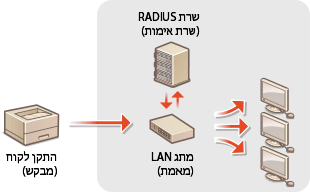
שיטת אימות IEEE 802.1X
בחר את שיטת האימות מהאפשרויות הבאות. אם יש צורך, התקן או רשום מפתח ואישור או אישור רשות אישורים לפני הגדרת אימות IEEE 802.1X (רישום המפתח והאישור עבור תקשורת רשת).
 TLS
TLS
המכשיר ושרת האימות מאמתים זה את זה על ידי אימות הדדי של האישורים שלהם. מפתח ואישור המונפקים על ידי רשות אישורים נדרשים לאימות לקוח (בעת אימות המכשיר). לאימות שרת, ניתן להשתמש באישור רשות אישורים המותקן דרך ממשק המשתמש המרוחק, בנוסף לאישור רשות האישורים המותקן מראש במכשיר.
 TTLS
TTLS
שיטת אימות זאת משתמשת בשם משתמש וסיסמה לאימות הלקוח ובאישור רשות אישורים לאימות השרת. ניתן לבחור MSCHAPv2 או PAP כפרוטוקול פנימי. ניתן להשתמש ב-TTLS עם PEAP בו-זמנית. הפעל TLS לממשק המשתמש המרוחק לפני שתקבע את התצורה של שיטת אימות זאת (הגדרת מפתח ואישור עבור TLS).
 PEAP
PEAP
ההגדרות הנדרשות כמעט זהות לאלה של TTLS. MSCHAPv2 משמש כפרוטוקול הפנימי. הפעל TLS לממשק המשתמש המרוחק לפני שתקבע את התצורה של שיטת אימות זאת (הגדרת מפתח ואישור עבור TLS).

|
|
למידע נוסף לגבי הפעולות הבסיסיות שיש לבצע במהלך הגדרת המכשיר מממשק משתמש מרוחק, ראה הגדרת אפשרויות תפריט Remote UI (ממשק המשתמש המרוחק).
|
1
הפעל את ממשק המשתמש המרוחק והיכנס למצב מנהל מערכת. הפעלת Remote UI (ממשק המשתמש המרוחק)
2
לחץ על [Settings/Registration] בדף הפורטל. מסך ממשק המשתמש המרוחק
3
בחר [Network Settings]  [IEEE 802.1X Settings].
[IEEE 802.1X Settings].
 [IEEE 802.1X Settings].
[IEEE 802.1X Settings].4
לחץ על [Edit].
5
בחר בתיבת הסימון [Use IEEE 802.1X] ולאחר מכן הזן את שם הכניסה בתיבת הטקסט [Login Name].
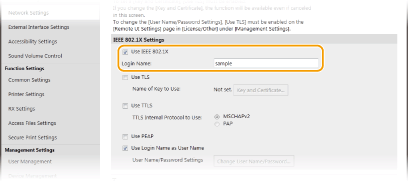
[Use IEEE 802.1X]
בחר בתיבת הסימון כדי לאפשר אימות IEEE 802.1X.
בחר בתיבת הסימון כדי לאפשר אימות IEEE 802.1X.
[Login Name]
השתמש בתווים אלפאנומריים כדי להזין שם (זהות EAP) שתשמש לזיהוי המשתמש.
השתמש בתווים אלפאנומריים כדי להזין שם (זהות EAP) שתשמש לזיהוי המשתמש.
6
קבע את ההגדרות הנדרשות בהתאם לשיטת האימות שצוינה.
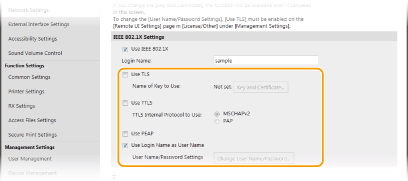
 הגדרת TLS
הגדרת TLS
|
1
|
בחר בתיבת הסימון [Use TLS] ולאחר מכן לחץ על [Key and Certificate].
לא ניתן להשתמש ב-TLS עם TTLS או PEAP.
|
|
2
|
לחץ על [Register Default Key] בצד ימין של המפתח והאישור שבהם ברצונך להשתמש לאימות הלקוח.

הצגת הפרטים של אישור
ניתן לבדוק את פרטי האישור או לאמת את האישור על ידי לחיצה על קישור הטקסט המתאים תחת [Key Name] או סמל האישור.
|
 הגדרת TTLS/PEAP
הגדרת TTLS/PEAP
|
1
|
בחר בתיבת הסימון [Use TTLS] או [Use PEAP].

פרוטוקול פנימי ל-TTLS
באפשרותך לבחור ב-MSCHAPv2 או PAP.
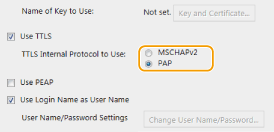
|
|
2
|
לחץ על [Change User Name/Password].
כדי לציין שם משתמש השונה משם הכניסה, נקה את תיבת הסימון [Use Login Name as User Name]. בחר בתיבת הסימון אם ברצונך להשתמש בשם כניסה כשם המשתמש.
|
|
3
|
הגדר את שם המשתמש/סיסמה.
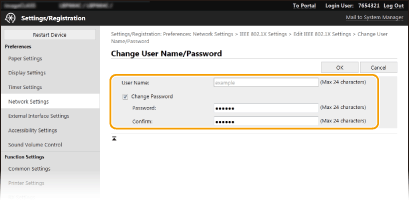
[User Name]
הזן את שם המשתמש בתווים אלפאנומריים. [Change Password]
כדי להגדיר או לשנות את הסיסמה, בחר בתיבת הסימון והשתמש בתווים אלפאנומריים כדי להזין את הסיסמה החדשה גם בתיבת הטקסט [Password] וגם בתיבת הטקסט [Confirm]. |
|
4
|
לחץ על [OK].
|
7
לחץ על [OK].
8
הפעל מחדש את המכשיר. הפעלת המכשיר מחדש

|
שימוש בלוח ההפעלהניתן גם להפעיל או להשבית אימות IEEE 802.1X מתוך <Menu> במסך Home (בית). <Use IEEE 802.1X>
|